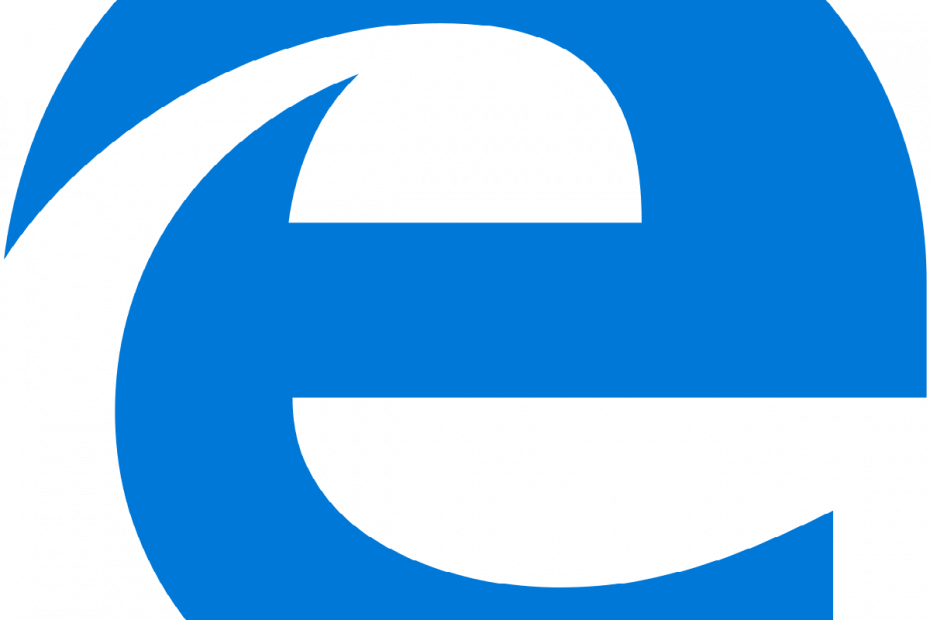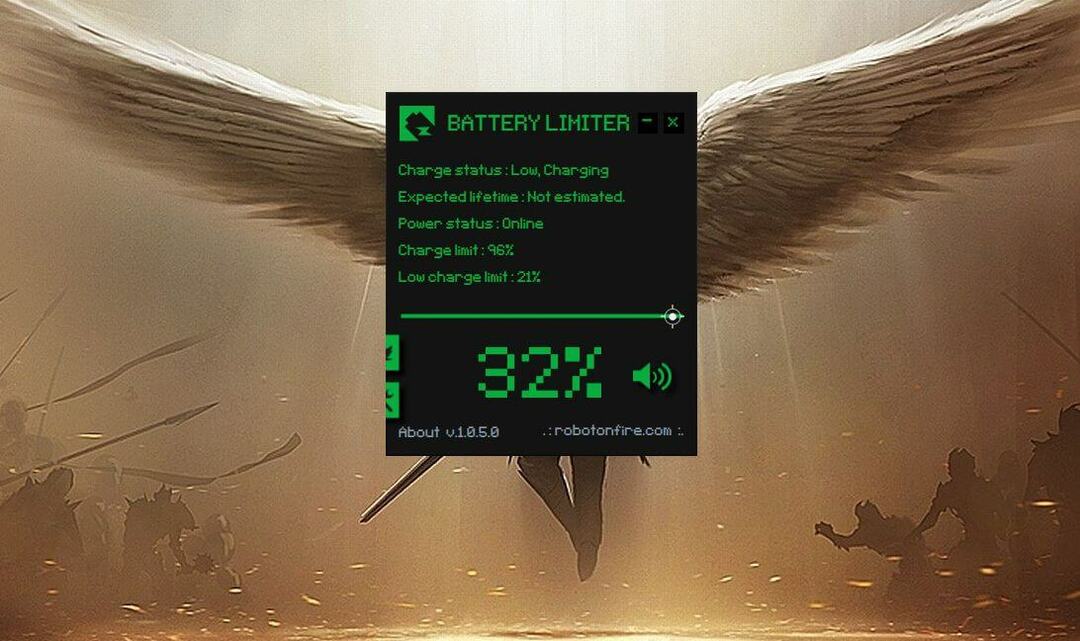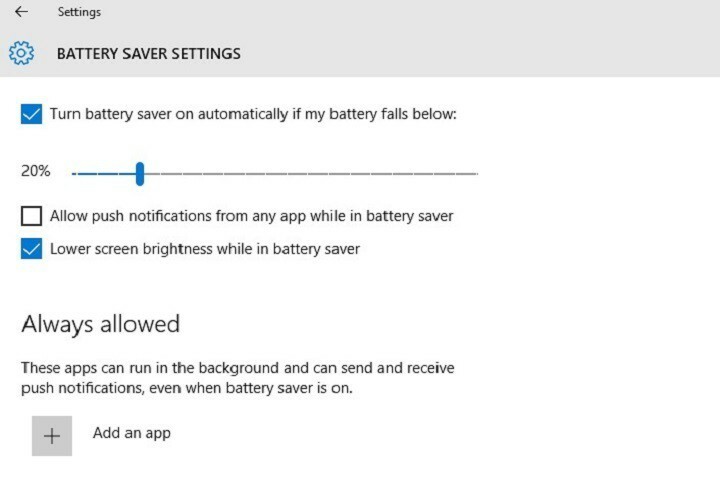
Овај софтвер ће одржавати и покретати управљачке програме, чиме ће се заштитити од уобичајених рачунарских грешака и квара хардвера. Проверите све своје управљачке програме у 3 једноставна корака:
- Преузмите ДриверФик (верификована датотека за преузимање).
- Кликните Покрените скенирање да бисте пронашли све проблематичне управљачке програме.
- Кликните Ажурирај управљачке програме да бисте добили нове верзије и избегли кварове у систему.
- ДриверФик је преузео 0 читаоци овог месеца.
Преглед садржаја
- Уграђени алати који продужавају животни век Виндовс 10 батерије
- Уштеда батерије
- ПоверЦфг
- Снага и спавање
- Независне апликације за продужење трајања батерије Виндовс 10
- Оптимизатор батерија
- Продуживач трајања батерије
- Нега батерије
- Уштедите батерију
- [Водич] Ефикасни савети за продужење века трајања батерије у оперативном систему Виндовс 10
- Онемогућите бежичну везу
- Прилагодите поставке екрана и напајања рачунара
- Ређе синхронизујте податке
- Смањи звук
- Ви-Фи и Блуетоотх подешавања
- Искључите непотребне периферне уређаје
- Ажурирајте Виндовс током пуњења
- Користите Мицрософт Едге за прегледање
Сваки појединац који поседује мобилни уређај свестан је фрустрације која их задеси чим им се на екрану појави црвена батерија. Људи више нису везани за непокретни радни сто да би обављали свакодневна путовања, а уређаји попут паметним телефонима, таблетима и преносним рачунарима је потребна продуктивна техника уштеде батерије да би дуго функционисали раздобље.
Да не помињемо, да је век трајања батерије модерних уређаја продужен током последњих неколико година и са сваким ажурирањем произвођачи се фокусирају на то како продужите животни век батерије њихових производа.
Мицрософт је такође пажљиво проучио ствар и лансирао Виндовс 10 са неколико лепих нових функција које пружају продужено трајање батерије. Можда нису толико раскошни као подршка континууму али без обзира на то, неки преносници са оперативним системом Виндовс 10 познати су по основним особинама уштеде енергије.
Управљање напајањем је фактор који може довести до пада машине ако се не оптимизује правилно, исто важи и за судбину софтверских апликација које појести огромне комаде моћи.
Познато је да Виндовс 10 враћа неке функције које помажу корисницима који су раније радили на старијим верзијама ОС-а да стекну познавање производа без велике криве учења, попут предлог за активирање штедње батерије када је при крају.
Остале велике промене које се допуњују повезане су са факторима мобилности и данас ћемо вас упознати са неким алатима и саветима које можете да користите да бисте продужили век трајања батерије мобилног уређаја.
Иако постоје бројни или спољни програми и софтвер које можете да преузмете из Мицрософт Сторе-а ради продуженог века трајања батерије, постоји и неколико уграђених алата и метода који ће обавити посао ако нисте толико психички у вези са преузимањем екстерних датотека алата.
Уграђени алати који продужавају животни век Виндовс 10 батерије
Уштеда батерије
Виндовс 10 ради милиони уређаја, а велики део њих је на неки начин преносив. Да би обезбедили максимално време трајања мобилних уређаја док сте у покрету, програмери Виндовс-а су нам пружили шири опсег за промену поставки батерије.
Тхе алат за уштеду батерије се пече директно у самом Виндовс 10. Основна сврха штедње батерије сама је дефинисана њеним именом; ограничава позадинску активност и осигурава правилну потрошњу енергије за појединачне покренуте апликације.
Када је омогућено, аутоматски се штеди батерија:
- Зауставља ажурирања е-поште и календара
- Блокира ажурирања Ливе Тиле
- Ограничава активност позадинских апликација
Уштеду батерије можете пронаћи притиском на Виндовс + И. дугмад и спотСистеми’У подешавањима. Затим потражите Уштеда батерије опција у левом панелу. Укључите или искључите поставке Штедње батерије и праг аутоматске уштеде заједно са избором апликација које могу примати аутоматска ажурирања.
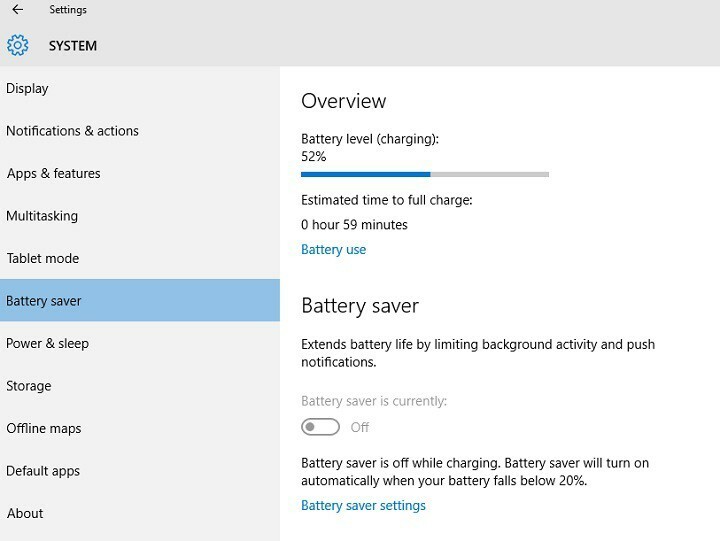
Овде можете видети одељак употреба батерије, ово вам помаже да анализирате које апликације троше највише и најмање енергије. Ово је заправо врло корисно ако желите да оптимизујете потрошњу енергије.
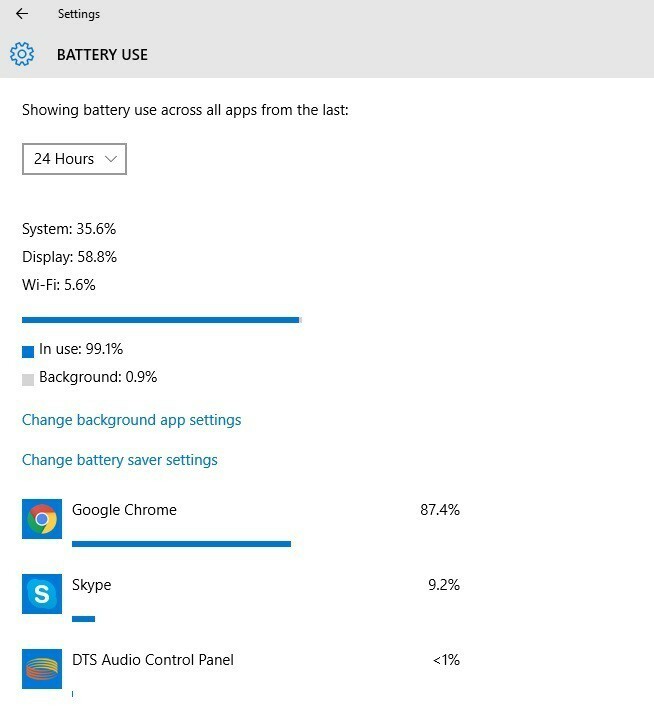
Функције оперативног система Виндовс 10 које ваш уређај не подржава неће се појавити као опција. Ако користите оперативни систем на стоном рачунару који ради без батерије, неће се појавити ниједан Уштеда батерије опција.
ПоверЦфг
ПоверЦфг је моћан скривени алат за команде који се користи за подешавање поставки батерије и омогућава вам да генеришете листу уређаја и затражите вашу дозволу за буђење рачунара.
Неки програми су такође у пакету са функцијом која вам омогућава да подесите тајмер који омогућава вашем систему да извршава планиране задатке у одређено време.
Корисно је у сценаријима где Виндовс упдате ради несвесно и може проузроковати велико пражњење батерије док ваш уређај није прикључен у извор напајања. Тхе поверцфг –девицекуери ваке_армед наредба ће пратити те процесе и обавестити вас да избегнете нежељено буђење уређаја.
Можете пратити нежељене процесе и онемогућавати их.
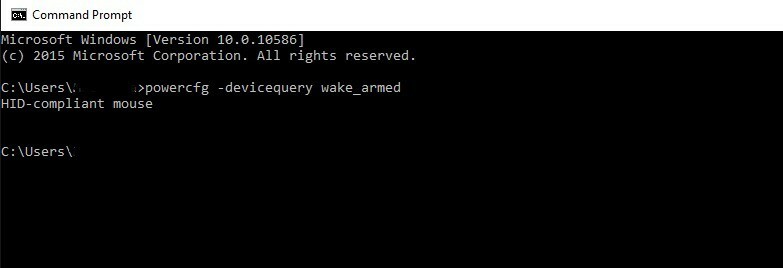
Још једна корисна особина поверЦфг-а коју можете користити је поверцфг / а наредба, да бисте сазнали разна стања спавања која ваш систем може да користи. Иако не блокира никаква Скипе обавештења или позиве, а такође вас обавештава ако дође приоритетна е-пошта чак и након што ваш систем успава и зачудо не троши више батерије него обично спавање стање.
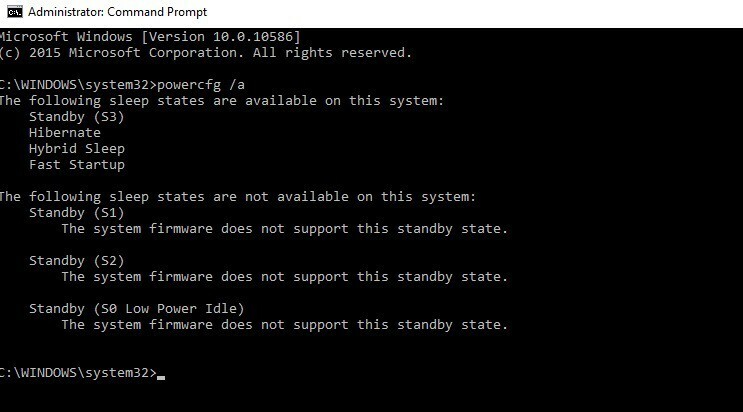
Али у суштини најкориснији је поверцфг / енергија команда. Ова наредба процењује употребу вашег система током 60 секунди и генерише извештај о напајању који наводи ефикасност напајања вашег система као што можете видети на доњем снимку екрана.
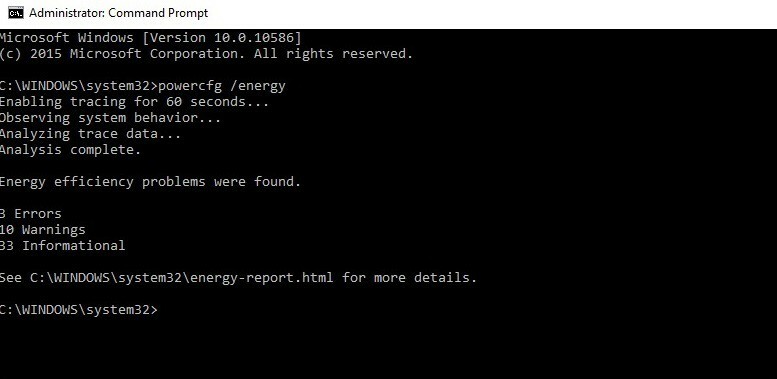
Ако имате озбиљне грешке које би могле да изазову забринутост због добробити ваше машине, детаљно их погледајте у проширеном ХТМЛ извештају.
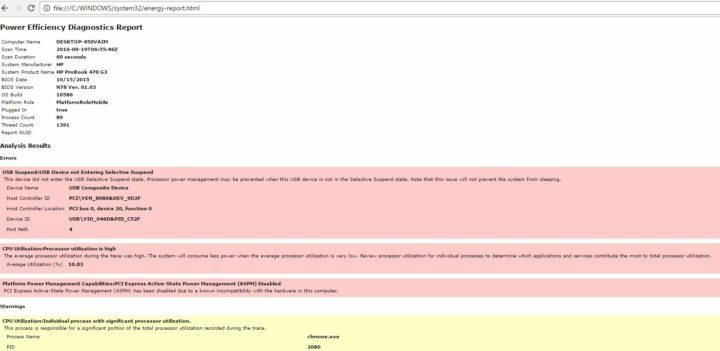
Коначно, користите поверцфг / баттерирепорт да бисте генерисали ажурну анализу батерије, која укључује оцене напуњености, број циклуса и недавну историју употребе батерије и периода пуњења. Чак и брзо читање овог извештаја може вам помоћи да уочите проблеме са батеријом.
Снага и спавање
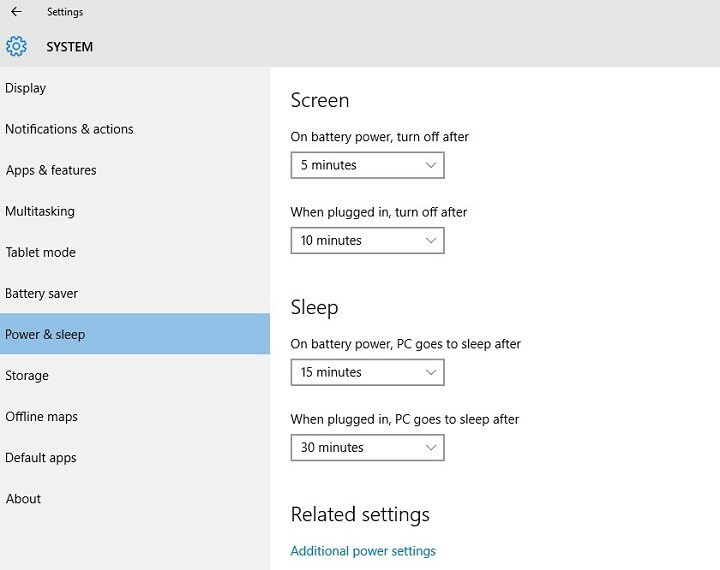
Виндовс 10, баш као и претходна верзија 8.1, има уграђену опцију за оптимизацију напајања и спавања. Обавезно одаберите мали број у падајућем менију испод Сцреен одељак у коме одредите интервал након којег би се екран искључио када машина ради искључена на батерији.
Под Спавај подесите рачунар да пређе у режим спавања око 10-15 минута када је искључен.
Независне апликације за продужење трајања батерије Виндовс 10
Али ако уграђени алати не плутају бродом, покушајте да преузмете неке апликације које су моћне алатке што се тиче оптимизације напајања, капацитета батерије и побољшања укупних перформанси вашег машина.
Оптимизатор батерија
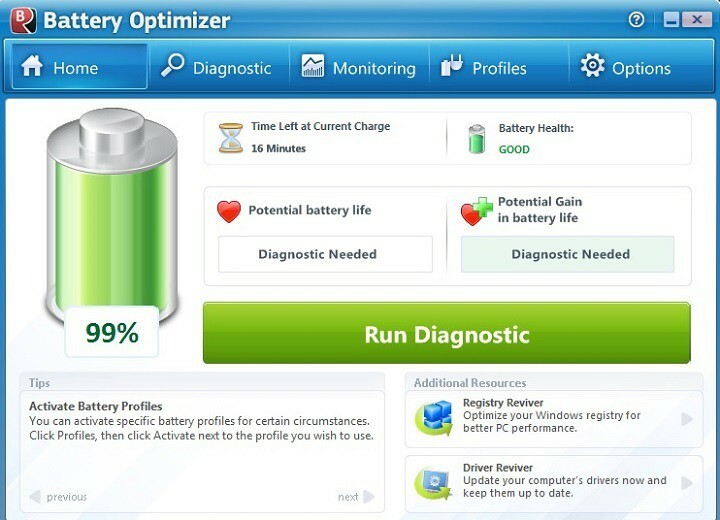
Оптимизатор батерија дизајниран је да обезбеди максималан капацитет батерије док се налази ван утичнице за пуњење. Ко не би желео да лута около са својим личним рачунаром без муке да га мора прикључивати на дужи временски период? Оптимизатор батерија је дизајниран да учини управо то.
Оптимизатор батерија направљен је за оптимизацију системских задатака и корисничких профила за складиштење максималне снаге. Поред тога, такође вас обавештава о хардверским или софтверским услугама које троше највише батерије и како можете спречити да се то догоди.
Такође вас често ажурира са преосталим временом батерије, повећањем или губитком подизања батерије променом системских поставки, једноставним управљањем батеријом итд.
Можете преузмите Оптимизатор батерије од РевиверСофт.
Ако желите да уживате у неограниченим ажурирањима, надоградњама, ексклузивним понудама, техничкој подршци компаније Ревивер Софт, најбоље је да уложите у Тотал ПЦ Царе. Ово ће вам пружити пуни приступ пакету производа компаније РевиверСофт како би се покриле све перформансе и потребе вашег рачунара.
- Погледајте Тотал ПЦ Царе фром РевиверСофт
Продуживач трајања батерије
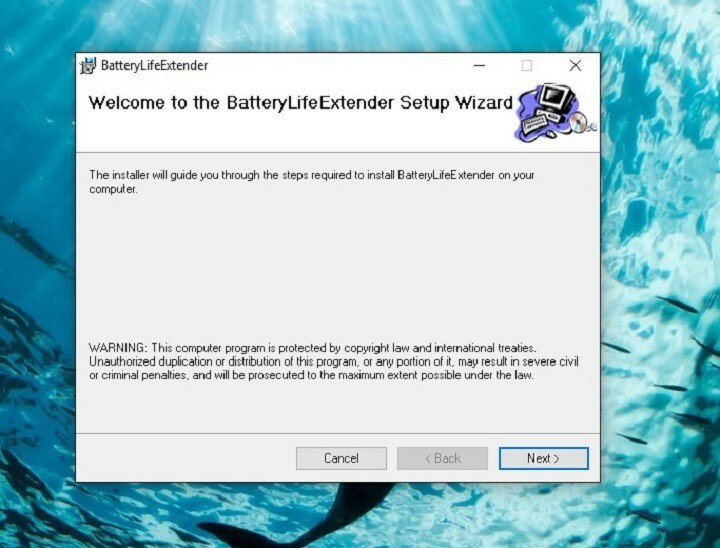
Продуживач трајања батерије је најбољи избор за спољну апликацију за управљање батеријом ако поседујете Самсунг лаптоп. Апликација ради на неколико начина да би оптимизовала укупне активности вашег преносног рачунара, тако да батерија машине ради ефикасније.
Уздржава се прекомерног пуњења уређаја, продужавајући му тако животни век, а најбољи део је што ради у позадини, а да то не утиче на перформансе вашег лаптопа. Софтвер вам такође омогућава да контролишете ниво напуњености батерије.
Можете преузети Продуживач трајања батерије од Самсунг-а (померите се до средине странице да бисте пронашли алат).
Нега батерије
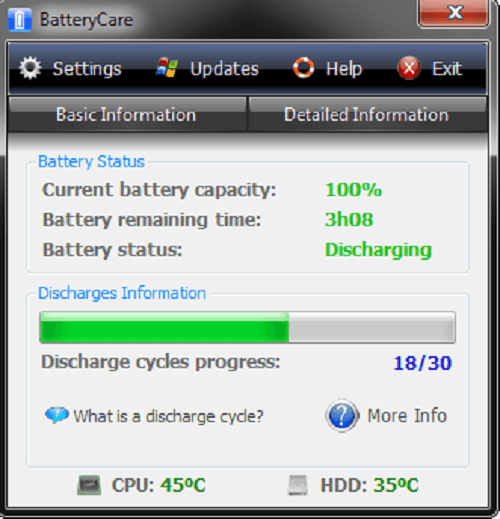
Брига о батерији бесплатан је услужни програм за оптимизацију батерије који уређује батерију вашег уређаја како би обезбедио продужени век трајања батерије. Спречава непотребно одвођење енергије и пружа поуздане статистике и анализу фактора као што су циклуси пражњења уместо ускладиштене енергије, ниво потрошње, произвођач, ниво хабања, капацитети итд.
Прецизнији је од било ког другог мерача батерије. Има детаљна документација на званичној веб страници која помаже нетехничким корисницима да разумеју како раде батерије за преносни рачунар и колико је неопходно пазити на батерију уређаја да бисте је максимално искористили. Осим Виндовс 10, у потпуности је компатибилан и са Виндовс 8.
Брига о батеријама има механизам који аутоматски бира план напајања који највише одговара вашем уређају и вашој употреби, а новије верзије се аутоматски ажурирају.
Можете преузмите Баттери Царе са званичне странице алата.
Уштедите батерију
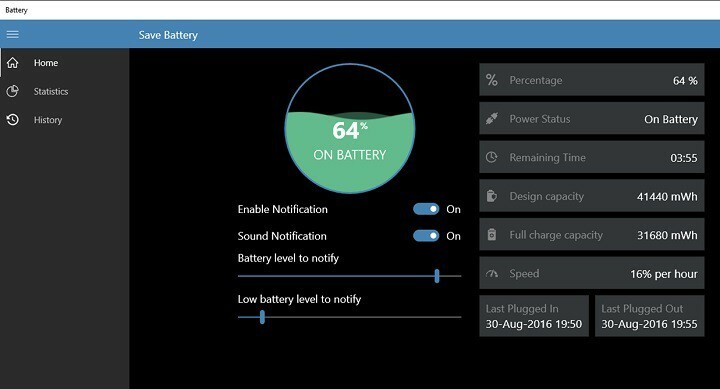
Саве Баттери приказује статус батерије и преостало време пуњења на екрану. Помаже вам да заштитите батерију од прекомерног пуњења и обавештава вас када се батерија потпуно напуни. Такође можете прилагодити ниво батерије, додати прилагођавање аларма и још много тога.
Звучна обавештења и плочица Ливе олакшавају вам праћење трајања батерије и интервенисање када се батерија брзо празни. Не морате да проверавате статус батерије сваких 5 минута када Саве Баттери открије нешто важно, одмах ће вас обавестити.
Остале функције укључују детаље о батерији на екрану, преостало време равнотеже батерије, четири врсте плочица под напоном, различите врсте обавештења доступан (када је батерија потпуно напуњена када је батерија празна), значка нивоа батерије на закључаном екрану, историја извоза батерије и више.
Можете преузмите Саве Баттери бесплатно из Виндовс продавнице.
Завршићемо нашу листу овде. Да ли сте већ користили неке од апликација наведених у овом чланку? Реците нам више о свом искуству у одељку за коментаре испод.
Ефективни савети за продужење века трајања батерије у оперативном систему Виндовс 10 [Водич]
Ево неколико заиста корисних савета и трикова за побољшање века трајања батерије за ваш Виндовс 10 уређај.
1. Онемогућите бежичну везу

Поред праћења употребе и оптимизације батерије, велике уштеде енергије можете уштедети и онемогућавањем непотребних бежичних веза.
Најчешћи начин за то је омогућавање Режим авиона, што је функција уграђена у готово све мобилне уређаје. Корисно је за искључивање свих врста бежичних комуникација које укључују Ви-Фи и Блуетоотх везу, ГПС, мобилне податке и друге, што продужава век трајања батерије вашег уређаја.
- Прочитајте такође: Ви-Фи адаптери за ваш Виндовс 10 ПЦ
2. Прилагодите поставке екрана и напајања рачунара
2.1. Подесите краће трајање приказа када је неактиван
Идите на Сеттингс> Систем> Повер & слееп> идите на опцију На напајању из батерије, искључите након> изаберите краће трајање.
2.2. Смањите осветљеност екрана
Идите на Подешавања> Систем> Екран> искључити Аутоматски промените осветљеност када се промени осветљење > помоћу клизача подесите жељени ниво осветљености.
2.3. Подесите краће трајање пре него што рачунар пређе у режим спавања
- Идите на Подешавања> Систем> Напајање и спавање
- Идите на На батерији, рачунар прелази у стање спавања након> одабира краћег трајања.
- Повезан: Како: Напуните телефон преносним рачунаром у режиму спавања
2.4. Користите поклопац
Већина преносних рачунара може аутоматски да пређе у стање спавања затварањем поклопца. Али прво морате да омогућите ово подешавање:
Идите на Подешавања> Систем> Напајање и спавање> Додатна подешавања напајања> Изаберите шта ће радити затварање поклопца.
2.5. Притисните дугме за напајање
Већина рачунара омогућава вам искључивање екрана, искључивање, спавање или хибернацију притиском на дугме за напајање. Ево како да омогућите ово подешавање:
Идите на Подешавања> Систем> Напајање и спавање> Додатна подешавања напајања> Изаберите шта ће дугмад за напајање радити.
2.6. Направите план напајања
- Идите на Подешавања> Систем> Напајање и спавање> Додатна подешавања напајања> Направите план напајања.
- Изаберите Уравнотежено или Уштеда енергије> у оквир унесите назив плана> изаберите Даље.
- Изаберите опције екрана и спавања> изаберите Креирај
2.7. Користите тамну позадину или тему
- Идите на Подешавања> Персонализација> Позадина, а затим одаберите тамну слику или тамну једнобојну боју.
- За теме идите на Подешавања> Персонализација> Теме> Подешавања теме, а затим одаберите тамну тему.
3. Ређе синхронизујте податке
Ређе синхронизујте е-пошту, календаре и контакте:
- Идите у Подешавања> Налози> Налози е-поште и апликација> изаберите налог који желите да промените> изаберите Управљање> Промени подешавања синхронизације поштанског сандучета.
- У оквиру Преузми нову е-пошту одаберите дужи интервал синхронизације.
Да бисте синхронизовали само ставке које желите:
- Идите у Подешавања> Налози> Налози е-поште и апликација> изаберите налог који желите да промените> изаберите Управљање> Промени подешавања синхронизације поштанског сандучета.
- У оквиру Опције синхронизације изаберите Е-пошта, Календар или Контакти да бисте их искључили.
- Повезан: Најбољи Виндовс 10 клијенти е-поште и апликације за употребу
4. Смањи звук
Потпуно утишавање уређаја помаже вам да продужите животни век батерије. Када ти гледати филмове или видео записе, нека звук буде на минималној јачини звука. Такође можете прикључити свој слушалице да бисте смањили утицај на трајање батерије.
5. Ви-Фи и Блуетоотх подешавања
Ви-Фи и Блуетоотх значајно испразни век батерије. Из тог разлога, не заборавите да онемогућите ове функције ако их не користите. Најбољи начин да искључите обе ове опције је да укључите режим рада у авиону.
6. Искључите непотребне периферне уређаје
Сам Мицрософт предлаже избегавање прикључивања било које периферне опреме коју не планирате да користите хитно ради бољих перформанси батерије.
Дакле, крајње је време, размислите о томе да их напустите спољни чврсти дискови, инкјет штампачи, меморијски штапићи и грејачи за шоље на УСБ-у док не пронађете оближњу утичницу за пуњење.
Чак и ако имате малу меморијску картицу која седи у вашем преносном рачунару, може се исцрпити мали део додатне енергије.
Ако желите да исцедите последњу кап сока из батерије за конструктивну употребу, покушајте да искључите било који спољни миш који сте прикључили и пребаците се на додирну плочицу или додирни екран.
7. Ажурирајте Виндовс током пуњења
Понекад, инсталирање најновијег Ажурирања за Виндовс 10 може трајати више од једног сата. Наравно, поступак преузимања и инсталирања користи одређену количину батерије. Ажурирања можете инсталирати док се уређај пуни како бисте уштедели време и батерију.
8. Користите Мицрософт Едге за прегледање
Мицрософт је извршио а серија тестова да бисте доказали да током претраживања са Мицрософт Едге батерија траје 36-53% дуже по пуњењу у поређењу са другим прегледачима.
ПОВЕЗАНЕ ПРИЧЕ КОЈЕ ТРЕБА ДА ПРОВЕРИТЕ:
- Ево како да поправите пражњење батерије након искључивања на преносном рачунару
- Понуде за црни петак: Најбољи спољни пуњачи батерија за ваше уређаје
- Мој Логитецх миш М187 има озбиљних проблема са трајањем батерије
![Бест 15 најбољих софтвера за тестирање батерија за лаптоп [Водич за 2020]](/f/f5b0a5f7b17e8ff4ba37e0c9d5f2d0b8.jpg?width=300&height=460)